In einer zunehmend vernetzten Welt ist es wichtiger denn je, dass eine Website aktuell und sicher ist – hier kommt der WordPress-Wartungsmodus ins Spiel. Diese Funktion ermöglicht es Website-Betreibern, wichtige Aktualisierungen und Wartungsarbeiten durchzuführen, ohne das Nutzererlebnis zu beeinträchtigen. Aber wie funktioniert der Wartungsmodus genau und wie nutzt man ihn am besten?
Was ist der WordPress-Wartungsmodus?
Der WordPress-Wartungsmodus ist eine wichtige Funktion, die jedem Website-Administrator zur Verfügung steht. Er spielt eine entscheidende Rolle, wenn es darum geht, Änderungen, Aktualisierungen oder Wartungsarbeiten an einer WordPress-Website vorzunehmen, ohne dass Besucher auf eine möglicherweise fehlerhafte oder im Umbau befindliche Seite zugreifen müssen. Doch was macht den Wartungsmodus so wichtig und wie funktioniert er im Detail?
Grundlegendes zum WordPress-Wartungsmodus
Im Wesentlichen ist der Wartungsmodus ein Zustand, in den Du Deine Website versetzen kannst, um hinter den Kulissen zu arbeiten, während Deine Besucher eine freundliche Benachrichtigung erhalten, dass die Website vorübergehend nicht verfügbar ist. Diese Benachrichtigung kann so einfach sein wie eine allgemeine Nachricht, dass die Website wegen Wartungsarbeiten heruntergefahren wurde, oder sie kann vollständig angepasst werden, um spezifische Informationen, einen geschätzten Zeitraum für die Rückkehr oder sogar Kontaktinformationen bereitzustellen.
Die Bedeutung des Wartungsmodus
Der Hauptzweck des Wartungsmodus ist es, eine reibungslose Benutzererfahrung zu gewährleisten und gleichzeitig dem Administrator Zeit und Raum zu geben, wichtige Änderungen an der Website vorzunehmen. Dies ist besonders kritisch, wenn diese Änderungen die Funktionalität der Website beeinträchtigen könnten, z. B. bei der Aktualisierung von Plugins, Themes oder des WordPress-Kerns selbst. Durch den vorübergehenden Ausschluss von Besuchern von der Website können Fehler und Probleme behoben werden, ohne das Risiko einzugehen, dass Besucher auf Fehler stoßen oder schlechte Erfahrungen machen.
Technischer Hintergrund
Technisch gesehen wird der Wartungsmodus in WordPress durch die Datei `.maintenance` aktiviert, die sich im Wurzelverzeichnis der WordPress-Installation befindet. Wenn diese Datei vorhanden ist, prüft WordPress bei jedem Seitenaufruf das Datum der Datei und entscheidet, ob die Website im Wartungsmodus laufen soll. Ist dies der Fall, wird statt der angeforderten Seite eine Wartungsseite angezeigt.
Die Standard-Wartungsseite von WordPress ist recht spartanisch, bietet aber Entwicklern und Website-Administratoren die Möglichkeit, sie durch benutzerdefinierte Wartungsseiten zu ersetzen, die über Plugins oder direkte Code-Änderungen implementiert werden können. Diese Flexibilität ermöglicht es, auch während der Wartung eine professionelle und informative Benutzeroberfläche anzubieten.
Wann der Wartungsmodus am besten eingesetzt wird
Der Wartungsmodus sollte immer dann aktiviert werden, wenn Arbeiten durchgeführt werden, die die Funktionalität der Website beeinträchtigen könnten. Dazu gehören nicht nur Updates und Patches, sondern auch strukturelle Änderungen wie das Hinzufügen neuer Funktionen oder die Überarbeitung des Layouts der Website. Durch die Verwendung dieses Modus können Website-Administratoren sicherstellen, dass Besucher nicht mit potenziellen Fehlern oder einer unvollständigen Website-Erfahrung konfrontiert werden.

Einrichten des WordPress-Wartungsmodus
Die Einrichtung des WordPress-Wartungsmodus ist ein wichtiger Schritt, um deine Website für geplante Wartungsarbeiten oder Updates vorzubereiten. Du hast die Wahl zwischen der manuellen Aktivierung über das Dashboard oder der Verwendung von Plugins für erweiterte Funktionen. Beide Methoden haben ihre eigenen Vorteile und eignen sich je nach den spezifischen Anforderungen und technischen Fähigkeiten des Website-Betreibers.
Manuelle Aktivierung
Die manuelle Aktivierung des Wartungsmodus bietet den Vorteil der direkten Kontrolle, ohne dass zusätzliche Plugins benötigt werden. Diese Methode eignet sich besonders für erfahrene Nutzer, die genau wissen, was sie tun und die volle Kontrolle über die Wartungsarbeiten haben möchten.
Wenn du manuell in den Wartungsmodus von WordPress wechseln möchtest, kannst du eine Datei mit dem Namen .maintenance im Root-Verzeichnis erstellen (achte auf den Punkt). In diese Datei wird folgender PHP-Code eingefügt:
<?php $upgrading = time(); ?>Diese Datei wird automatisch erstellt und normalerweise auch gelöscht, wenn ein Plugin für den Wartungsmodus verwendet wird. WordPress wird sie auch laden, wenn sie manuell angelegt wurde. Vergiss aber nicht, die Datei nach erfolgreicher Wartung wieder zu löschen.
Verwendung von Plugins
Für diejenigen, die eine benutzerfreundlichere Lösung bevorzugen, bietet die Verwendung von Wartungsmodus-Plugins eine einfache und effektive Möglichkeit, die Website vorübergehend für Wartungsarbeiten zu sperren.
Beliebte Wartungsmodus-Plugins:
- WP Maintenance Mode: Dieses Plugin ist kostenlos und ermöglicht die Erstellung einer benutzerdefinierten Wartungsseite, die während der Wartungsarbeiten angezeigt wird. Zusätzlich bietet es Funktionen wie einen Countdown-Timer und die Möglichkeit, Updates zu abonnieren.
- Coming Soon Page & Maintenance Mode by SeedProd: Ein weiteres beliebtes Plugin, das nicht nur für den Wartungsmodus, sondern auch für die Erstellung von „Coming Soon“-Seiten verwendet werden kann. Es bietet erweiterte Design-Optionen und die Integration mit E-Mail-Marketing-Diensten.
Anleitung zur Einrichtung:
- Plugin installieren: Wähle das Plugin deiner Wahl aus und installiere es über das WordPress-Dashboard.
- Konfiguration: Nach der Installation kannst du das Plugin über das Dashboard konfigurieren. Hier kannst du deine Wartungsseite anpassen, den Ein- und Ausschaltzeitpunkt festlegen und weitere Einstellungen vornehmen.
- Aktivierung: Sobald alles eingerichtet ist, aktiviere den Wartungsmodus über das Dashboard des Plugins. Deine Website ist nun für Besucher nicht mehr zugänglich und stattdessen wird deine personalisierte Wartungsseite angezeigt.
Die Verwendung eines Plugins für den Wartungsmodus in WordPress bietet eine einfache und sichere Möglichkeit, deine Website zu verwalten, während du Updates durchführst oder Wartungsarbeiten vornimmst. Mit nur wenigen Klicks kannst du eine professionell aussehende Wartungsseite einrichten, die deine Besucher informiert und bei Laune hält, bis deine Website wieder vollständig funktionsfähig ist.

Personalisierung des Wartungsmodus
Die Anpassung des Wartungsmodus ist ein wichtiger Schritt, um die Kommunikation mit den Besuchern der Website während der Wartungsarbeiten aufrechtzuerhalten. Eine gut gestaltete und informative Wartungsseite kann den Unterschied zwischen einem frustrierten Besucher und einem Besucher, der geduldig auf die Rückkehr deiner Website wartet, ausmachen. Hier sind einige wichtige Aspekte, die du berücksichtigen solltest, um deinen Wartungsmodus effektiv anzupassen.
Erstellung einer benutzerdefinierten Wartungsseite
Eine benutzerdefinierte Wartungsseite sollte nicht nur eine Nachricht enthalten, dass die Website vorübergehend nicht verfügbar ist, sondern auch Elemente, die die Identität der Marke widerspiegeln und den Besuchern nützliche Informationen bieten.
Elemente einer effektiven Wartungsseite:
- Logo und Design im Stil deiner Marke: Die Wartungsseite sollte das Logo und die Designelemente der Website enthalten, um die Konsistenz zu wahren und die Wiedererkennung der Marke zu verbessern.
- Klare Nachricht über den Grund der Downtime: Erkläre in einfachen Worten, warum die Website derzeit nicht verfügbar ist. Mache transparent, ob es sich um routinemäßige Wartungsarbeiten, ein Update oder eine Überarbeitung handelt.
- Erwartete Dauer der Downtime: Gib eine Schätzung ab, wann die Website voraussichtlich wieder verfügbar sein wird. Auch wenn es nur eine grobe Schätzung ist, hilft es den Besuchern, ihre Erwartungen entsprechend anzupassen.
- Kontaktinformationen und Links zu Social-Media-Kanälen: Biete alternative Wege zur Kontaktaufnahme oder zur Verfolgung von Updates über deine Social-Media-Profile.
- Option zur Benachrichtigung: Einige Wartungsmodus-Plugins ermöglichen es Besuchern, ihre E-Mail-Adresse zu hinterlassen, um benachrichtigt zu werden, sobald die Website wieder online ist. Dies kann eine effektive Methode sein, um Interessenten nicht zu verlieren.
Tipps für effektive Kommunikation während der Wartung
Die Kommunikation während der Wartungsphase ist entscheidend, um das Vertrauen und das Verständnis deiner Besucher zu gewinnen. Hier sind einige bewährte Praktiken:
- Vorankündigung: Wenn möglich, informiere deine Besucher und Kunden im Voraus über geplante Wartungsarbeiten, insbesondere wenn diese zu Spitzenzeiten stattfinden.
- Aktualisierungen bieten: Nutze Social-Media-Kanäle oder einen Blog, um Updates über den Fortschritt der Wartungsarbeiten zu geben, insbesondere wenn sich die Wiederinbetriebnahme verzögert.
- Transparenz: Sei ehrlich über die Gründe für die Wartung und wie sie die Nutzererfahrung verbessern wird. Menschen verstehen und schätzen Transparenz, was langfristig das Vertrauen in deine Marke stärken kann.
Durch die Personalisierung des Wartungsmodus und die Anwendung effektiver Kommunikationsstrategien kann die Downtime deiner Website so reibungslos und besucherfreundlich wie möglich verlaufen. Dies trägt nicht nur dazu bei, den Unmut während der Nichtverfügbarkeit zu minimieren, sondern kann auch das Vertrauen in deine Marke stärken. Du zeigst damit, dass du Wert auf die Nutzererfahrung und transparente Kommunikation legst.
Deaktivieren des Wartungsmodus
Sobald die Wartungsarbeiten abgeschlossen sind, ist es Zeit, deine Website wieder online zu bringen. Dies geschieht entweder durch die Deaktivierung des verwendeten Plugins oder durch das Rückgängigmachen der manuellen Änderungen. Es ist essenziell, deine Website gründlich zu testen, um sicherzustellen, dass alle Funktionen wie erwartet arbeiten.
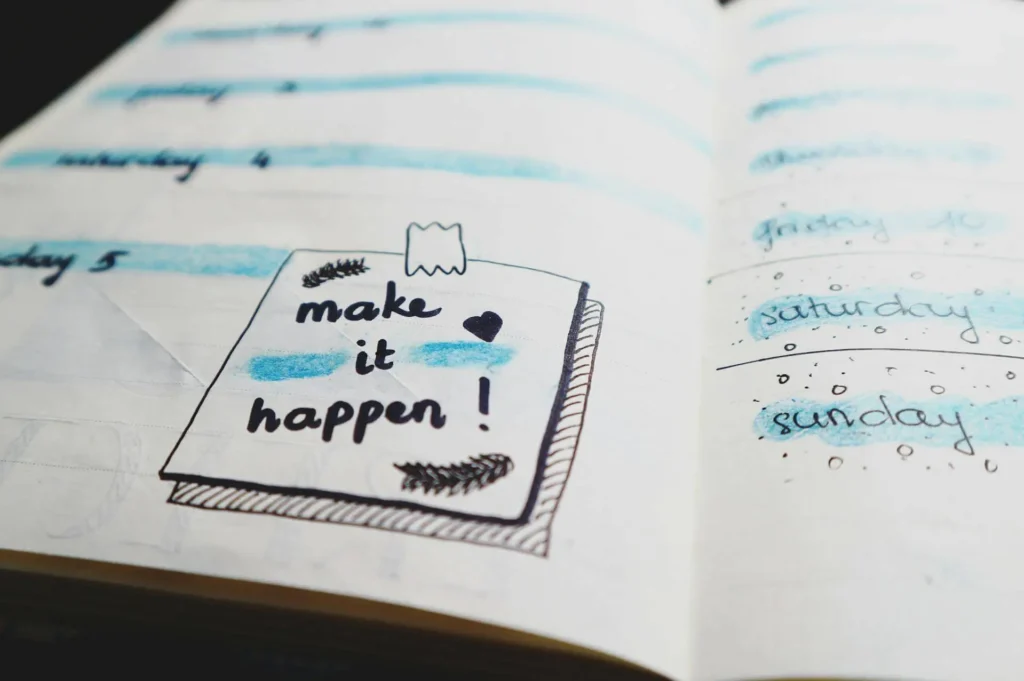
Optimale Nutzung des Wartungsmodus
Die optimale Nutzung des Wartungsmodus in WordPress erfordert eine strategische Planung, um sicherzustellen, dass die Auswirkungen auf die Benutzererfahrung und das Suchmaschinenranking minimal sind, während gleichzeitig die notwendigen Updates oder Wartungsarbeiten effizient durchgeführt werden. Hier sind einige wichtige Überlegungen und bewährte Praktiken für die optimale Nutzung des Wartungsmodus.
Planung und Zeitmanagement
Eine sorgfältige Planung ist entscheidend, um die Dauer und den Umfang der Wartungsarbeiten zu minimieren. Durch die Planung der Arbeiten während verkehrsarmer Zeiten auf deiner Website kannst du die Anzahl der Besucher, die von der Downtime betroffen sind, reduzieren. Verwende Webanalyse-Tools, um die Zeiten mit dem niedrigsten Besucheraufkommen zu identifizieren und plane die Wartungsarbeiten entsprechend.
Checkliste für die Planung:
- Definiere den Umfang der Wartungsarbeiten: Erstelle eine detaillierte Liste der Aufgaben, die während der Wartung ausgeführt werden sollen.
- Schätze die benötigte Zeit: Basierend auf dem Umfang, schätze, wie lange die Website im Wartungsmodus sein muss.
- Informiere deine Besucher im Voraus: Nutze deine Website, E-Mail-Newsletter und Social-Media-Kanäle, um deine Besucher über die geplanten Wartungsarbeiten und die erwartete Downtime zu informieren.
Kommunikation mit deinen Nutzern
Transparente und offene Kommunikation mit deinen Nutzern vor, während und nach der Wartungsphase hilft, Vertrauen aufzubauen und Frustration zu minimieren. Ein klarer Kommunikationsplan sollte Teil deiner Wartungsstrategie sein.
Effektive Kommunikationsstrategien:
- Vorankündigungen: Nutze alle verfügbaren Kanäle, um deine Nutzer rechtzeitig zu informieren.
- Regelmäßige Updates: Halte die Nutzer über den Fortschritt der Wartungsarbeiten auf dem Laufenden, besonders wenn Verzögerungen auftreten.
- Nachbereitung: Gib eine Zusammenfassung der durchgeführten Arbeiten und eventuelle Auswirkungen, die die Nutzer erwarten können.
Sicherstellung der Website-Funktionalität nach der Wartung
Nach Abschluss der Wartungsarbeiten ist es wichtig, die Funktionalität der Website gründlich zu testen, bevor der Wartungsmodus deaktiviert wird. Dazu gehören Tests auf verschiedenen Geräten und Browsern, um sicherzustellen, dass alle Elemente korrekt geladen werden und interaktive Funktionen wie Formulare, Navigation und E-Commerce-Transaktionen wie erwartet funktionieren.
Testszenarien umfassen sollten:
- Cross-Browser-Kompatibilität: Stelle sicher, dass deine Website in allen gängigen Browsern korrekt angezeigt wird.
- Responsive Design: Überprüfe, ob deine Website auf verschiedenen Geräten (Desktop, Tablet, Smartphone) ordnungsgemäß dargestellt wird.
- Funktionalität von Plugins und Themes: Stelle sicher, dass alle Plugins und das Theme nach dem Update korrekt funktionieren.
Die optimale Nutzung des Wartungsmodus erfordert ein Gleichgewicht zwischen effektiver Kommunikation, sorgfältiger Planung und gründlicher Prüfung. Durch die Anwendung dieser bewährten Praktiken kannst du nicht nur die Wartungszeit minimieren, sondern auch sicherstellen, dass deine Website gestärkt, sicherer und besser als zuvor zurückkehrt.
Der Schlüssel zur erfolgreichen Wartung Ihrer WordPress-Site
Der WordPress-Wartungsmodus ist ein unverzichtbares Werkzeug, das, wenn richtig eingesetzt, die Integrität und Leistung deiner Website sicherstellen kann, ohne deine Besuchererfahrung zu beeinträchtigen. Durch die Berücksichtigung der hier beschriebenen Praktiken und Tools kannst du sicherstellen, dass deine Website stets aktuell, sicher und für deine Besucher zugänglich ist.

FAQ
Kann ich den Wartungsmodus für bestimmte Seiten aktivieren?
Ja, einige Plugins bieten die Möglichkeit, den Wartungsmodus nur für bestimmte Teile deiner Website zu aktivieren.
Was passiert mit SEO während des Wartungsmodus?
Die meisten Wartungsmodus-Plugins senden einen HTTP-Statuscode 503 aus, der Suchmaschinen darüber informiert, dass deine Seite vorübergehend nicht verfügbar ist. Dies verhindert negative Auswirkungen auf dein SEO-Ranking.
Können angemeldete Benutzer die Website im Wartungsmodus sehen?
Ja, viele Wartungsmodus-Plugins bieten eine Option, die es erlaubt, angemeldeten Benutzern den Zugriff auf die Website zu gewähren, auch wenn sie für die Öffentlichkeit nicht zugänglich ist.
Indem du diese Fragen und Antworten berücksichtigst, kannst du den Wartungsmodus noch effektiver nutzen und sicherstellen, dass deine Website-Wartung reibungslos verläuft.

